У меня плохое качество изображения/ рассыпается картинка | Технические проблемы | VK Play Облако
Need help?
1. VK Play Облако
Change project
2. Технические проблемы
Change category
›
- Учетная запись
- AndroidMobile и AndroidTV
- Часто задаваемые вопросы
- Обратная связь
- Всё про игры
- Вопросы оплаты
- Технические проблемы
3. У меня плохое качество изображения/ рассыпается картинка
У меня плохое качество изображения/ рассыпается картинка
Change question
›
- Высокий пинг или инпут лаг
- Проблемы с обработкой (декодированием) видео трансляции.
- Низкий FPS в играх
- Комбинации клавиш для VK Play Cloud
- Компенсация игрового времени
- У меня плохое качество изображения/ рассыпается картинка
- Ошибка синхронизации Steam Cloud
- Возникла ошибка игры
- Конфигуратор VK Play Cloud
- Слишком тёмная/светлая картинка или искажение цветового спектра
- Совместимость с антивирусами
- Проверка аппаратной поддержки декодирования
4. Create request
Create request
У меня плохое качество изображения/ рассыпается картинка
Почему рассыпается картинка?Причиной искажения и рассыпания картинки являются сетевые проблемы: потери пакетов, некорректно работающее сетевое оборудование (сетевая карта, роутер), не оптимизирован маршрут интернет трафика.
Чтобы проверить, возникает ли проблема с изображением из-за нестабильной работы Интернет-соединения, пожалуйста, откройте панель с данными стриминга (Ctrl+F1) и проверьте:
Bitrate — отображает ширину и пропускную способность вашего интернет канала.
Frames — отображает количество потерь сетевых пакетов и процент потеряных кадров на вашем устройстве.
На примере выше все эти значения очень высокие, поэтому мы можем наблюдать очень плохое качество изображения
Что сделать, чтобы улучшить качество изображения и стабилизировать Интернет-соединение?
Иногда, нижеуказанные рекомендации не могут полностью исправить возникшие проблемы с качеством сети, т. к. неполадки могут быть со стороны провайдера, который предоставляет вам Интернет. Если после внесения всех изменений у вас всё равно очень высокий процент сетевых потерь, пожалуйста, обратитесь к вашему провайдеру для более детальной диагностики.
к. неполадки могут быть со стороны провайдера, который предоставляет вам Интернет. Если после внесения всех изменений у вас всё равно очень высокий процент сетевых потерь, пожалуйста, обратитесь к вашему провайдеру для более детальной диагностики.
- Если вы подключены по кабелю:
1. Перезагрузите роутер (отключить на 10-15 секунд из розетки)
2. Переподключите кабель в ваше устройство и подключите в любой другой порт на роутере.
3. Проверьте целостность кабеля на наличие физических повреждений, перегибов.
4. Поменяйте кабель которым подключаетесь к роутеру.
5. Отключите загрузку файлов и остановите просмотр роликов онлайн, закройте лишние вкладки в браузере и приложения, отключите антивирус. (антивирусы могут сканировать трафик, уменьшая тем самым пропускную способность)
6. Установите\измените пароль на Wi-Fi точку, т.к. все подключенные к роутеру устройства используют ресурсы одного интернет канала.
7. Отключите другие устройства, подключенные к вашей сети (ноутбуки, телефоны, телевизор и т.д.) - Если вы подключены по Wi-Fi:
1. Подключитесь к роутеру через кабель, если есть такая возможность
2. Перезагрузите ваше устройство и роутер (отключить на 10-15 секунд из розетки)
3. Приблизьте роутер или подойдите ближе к нему
4. Отключите загрузку файлов и остановите просмотр роликов онлайн, закройте лишние вкладки в браузере и приложения.
6. Отключите другие устройства, подключенные к вашей сети (ноутбуки, телефоны, телевизор и т.д.)
7. Отключите все устройства, подключенные по Bluetooth к вашему устройству. Подключеные колонки, наушники или геймпады могут создавать дополнительные помехи для Wi-Fi подключения.
9. Смените частоту W-Fi сети (2. 4 ГГЦ -5 ГГц и наоборот) инструкция для проверки.
4 ГГЦ -5 ГГц и наоборот) инструкция для проверки.
На моём примере я отключил все от своей Wi-Fi сети, закрыл браузер и переподключился на частоту 5ГГц. Качество изображения улучшились в разы:
Иногда, вышеуказанные рекомендации не могут полностью исправить возникшие проблемы с качеством сети, т.к. неполадки могут быть со стороны провайдера, который предоставляет вам Интернет.
Если после внесения всех изменений у вас всё равно очень высокий процент сетевых потерь, пожалуйста, обратитесь к вашему провайдеру для более детальной диагностики.
Still have questions? Contact our experts
Как узнать на кого я подписан В Контакте
Проводя время в соц. сети, мы стараемся подружиться с интересными нам людьми. Для этого отправляем заявку на добавление в друзья.
Но некоторые пользователи отменяют нашу заявку, тем самым оставляя нас в подписчиках. Вы можете просматривать их новости, но не будете считаться другом (отображаться в списке друзей) и, скорее всего, не сможете с ними общаться.
Вы можете просматривать их новости, но не будете считаться другом (отображаться в списке друзей) и, скорее всего, не сможете с ними общаться.
Многим не нравится мысль, что они на кого-то подписаны. Поэтому хочется узнать на кого я подписан В Контакте, чтобы в последствии отписаться от человека.
Как узнать на кого я подписан В Контакте
Найти список людей на обновления которых Вы подписаны с компьютера очень легко. Для достаточно выполнить всего 3 простых действия.
1. Переходим в раздел «Друзья».
2. Открываем вторую вкладку «Заявки в друзья».
3. И смотрим список пользователей во вкладке «Исходящие».
- Исходящие заявки ВК — всем этим людям Вы отправили заявку на добавление в друзья, но они не приняли её, оставив Вас в подписчиках;
- Если вкладка отсутствует, то это значит, что Вы ни на кого не подписаны;
Чтобы отписаться от них, достаточно возле каждого человека нажать на кнопку «Отменить заявку» (отписаться).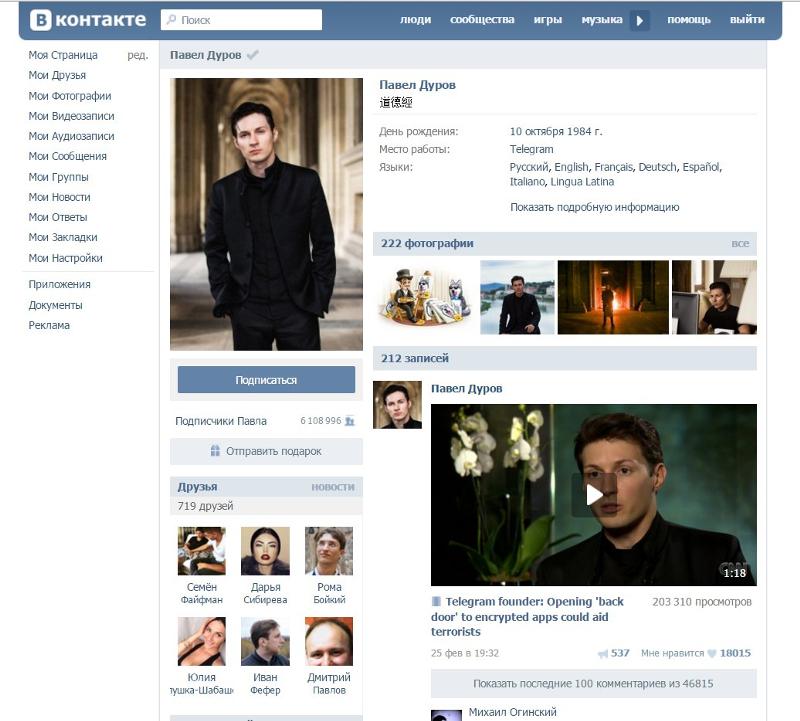
Время от времени проверяйте на кого Вы подписаны в ВК. Потому что в один прекрасный день кто-нибудь захочет Вас удалить из друзей В Контакте и Вы автоматически превратитесь в его подписчика.
Как мы знаем, чем больше у человека подписчиков, тем он популярнее (в поиске его страница будет выше других).
Поэтому, при желании Вы можете накрутить подписчиков в ВК.
Если нужно узнать, на кого Вы подписаны в ВК с мобильного телефона, то выполняем следующие действия:
В новой версии 2023: откройте вкладку «Главная» (слева внизу), затем коснитесь аватарки (слева сверху, не сторис). Далее коснитесь «Подробнее» и посмотрите раздел «Подписки».
1. Открываем приложение Вконтакте на своём устройстве с операционной системой Android, iOS или Windows Phone и переходим в последнюю вкладку .
2. Далее под своим именем переходим в профиль.
3. Теперь под фотографиями находим блок «Подписки».
Если пролистать подписки в самый конец, то можно там обнаружить пользователей, на которых Вы подписаны.
- Если хотите отписаться, то перейдите к пользователю в профиль, нажмите на надпись «Заявка отправлена» — «Отменить заявку»;
- Вы ещё можете узнать, у кого в чёрном списке в ВК;
- Если интересно, то можно посмотреть, кого добавил вдруг в ВК;
Как узнать на кого подписан человек В Контакте
Чтобы узнать на кого подписан другой человек в ВК, необходимо перейти к нему на страницу и открыть блок «Интересные страницы».
Среди различных групп, можно найти людей, кому этот человек отправлял заявку на добавление в друзья (на кого он подписан).
Если же хотите узнать на какие группы Вы подписаны, то в этом поможет раздел «Группы».
С левой стороны сайта.
- Выйти из группы Вконтакте (отписаться от новостей) так же просто;
| #!/бин/баш | |
| # небольшой инструмент для извлечения скрытых метаданных пользователей vk.com (вконтакте) (состояние, доступ, даты, количество и т. д.) анонимно (без входа в систему) | |
| # sudo apt установить завиток | |
| разбор(){ | |
| местный IFS=\> | |
| чтение -d \< ЗНАЧЕНИЕ ЯЧЕЙКИ | |
| } | |
| URL=$1 | |
| если [[ ! «$URL» ]] | |
| затем | |
эхо ‘ИСПОЛЬЗОВАНИЕ: vMetaDate. | |
| выход 1 | |
| фи | |
| #ID=$(curl -s -A ‘Mozilla/5.0 (Windows NT 10.0; Win64; x64; rv:52.0) Gecko/20100101 Firefox/52.0’ $URL | grep ‘user_id’ | cut -d ‘:’ — f 2 |вырезать -d ‘,’ -f 1) | |
| ID=$(curl -s -A ‘Mozilla/5.0 (Windows NT 10.0; Win64; x64; rv:52.0) Gecko/20100101 Firefox/52.0’ $URL | grep ‘?id=’ | cut -d ‘=’ -f 2 | вырезать -d ‘»‘ -f 1) | |
| ID=$(эхо $ID) | |
| echo -e «\nПОСТОЯННЫЕ ДАННЫЕ\n» | |
| эхо «ID: $ID» | |
DATA=$(curl -s -A ‘Mozilla/5. 0 (Windows NT 10.0; Win64; x64; rv:52.0) Gecko/20100101 Firefox/52.0′ «https://vk.com/foaf.php?id=$ ID») 0 (Windows NT 10.0; Win64; x64; rv:52.0) Gecko/20100101 Firefox/52.0′ «https://vk.com/foaf.php?id=$ ID») | |
| при разборе | |
| до | |
| если [[ «$ЗНАЧ» != » » && «$ЗНАЧ» ]] | |
| затем | |
| CELL=$(echo $CELL | cut -d ‘:’ -f 2) | |
| эхо «$CELL: $VALUE» | |
| фи | |
| выполнено <<< $DATA | |
created=$(echo $DATA | grep -o -P ‘dc:date=».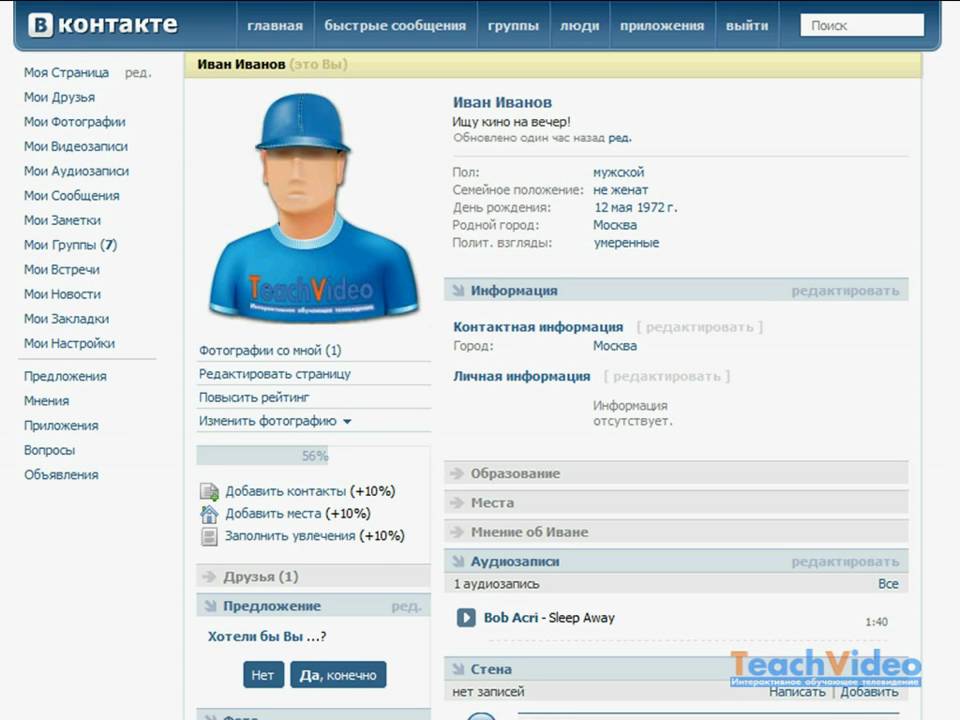 *»‘ | cut -d ‘»‘ -f 2) *»‘ | cut -d ‘»‘ -f 2) | |
| lastLoggedIn=$(echo $DATA | grep -o -P ‘dc:date=».*»‘ | cut -d ‘»‘ -f 4) | |
| модифицировано=$(echo $DATA | grep -o -P ‘dc:date=».*»‘ | cut -d ‘»‘ -f 6) | |
| эхо «создано: $создано» | |
| echo -e «\nПЕРЕМЕННЫЕ ДАННЫЕ\n» | |
| эхо «lastLoggedIn: $lastLoggedIn» | |
| эхо «изменено: $модифицировано» | |
title=$(echo $DATA | grep -o -P ‘dc:title=».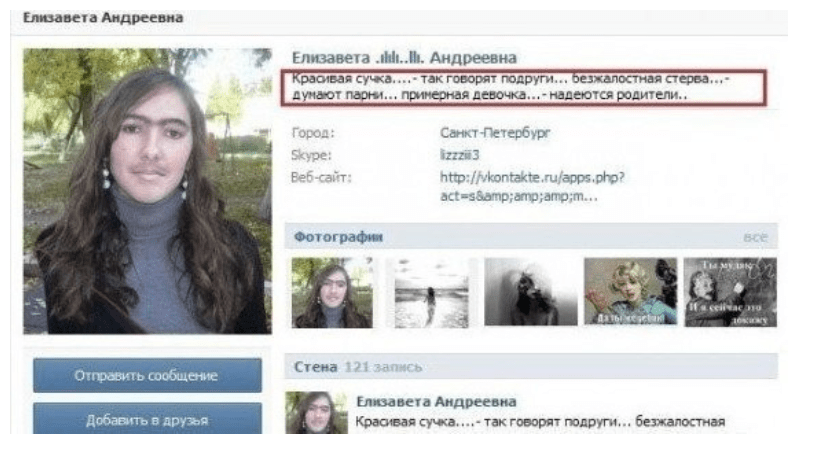 *;»‘ | cut -d ‘»‘ -f 2) *;»‘ | cut -d ‘»‘ -f 2) | |
| эхо «название: $название» | |
| image=$(echo $DATA | grep -o -P ‘rdf:about=».*»‘ | cut -d ‘»‘ -f 2) | |
| эхо «изображение: $изображение» | |
| locationOfBirth=$(echo $DATA | grep -o -P ‘ya:city=».*»‘ | cut -d ‘»‘ -f 2) | |
| location=$(echo $DATA | grep -o -P ‘ya:city=».*»‘ | cut -d ‘»‘ -f 4) | |
| эхо «locationOfBirth: $location» | |
| эхо «местоположение: $местоположение» | |
school=$(echo $DATA | grep -o -P ‘ya:school. */>’ | cut -d ‘»‘ -f 2) */>’ | cut -d ‘»‘ -f 2) | |
| schoolCountry=$(echo $DATA | grep -o -P ‘ya:school.*/>’ | cut -d ‘»‘ -f 6) | |
| schoolCity=$(echo $DATA | grep -o -P ‘ya:school.*/>’ | cut -d ‘»‘ -f 8) | |
| эхо «школа: $school» | |
| эхо «schoolCountry : $schoolCountry» | |
| эхо «schoolCity: $schoolCity» | |
| университет=$(echo $DATA | grep -o -P ‘ | |
| caption=$(echo $DATA | grep -o -P ‘ | |
| subCaption=$(echo $DATA | grep -o -P ‘ | |
| класс=$(echo $DATA | grep -o -P ‘ | |
| выпускной=$(echo $DATA | grep -o -P ‘ | |
| градацияСтрана=$(echo $DATA | grep -o -P ‘ | |
| градацияCity=$(echo $DATA | grep -o -P ‘ | |
| эхо «университет: $university» | |
| эхо «заголовок: $caption» | |
| эхо «подзаголовок: $подзаголовок» | |
| эхо «оценка: $оценка» | |
| эхо «градация: $градация» | |
| эхо «градацияСтрана: $градацияСтрана» | |
| эхо «градация города : $градация города» | |
| work=$(echo $DATA | grep -o -P ‘ | |
| job=$(echo $DATA | grep -o -P ‘ | |
| workCountry=$(echo $DATA | grep -o -P ‘ | |
| workCity=$(echo $DATA | grep -o -P ‘ | |
| эхо «работа: $работа» | |
| эхо «работа: $ работа» | |
| эхо «workCountry: $workCountry» | |
| эхо «рабочий город: $workCity» | |
| военный=$(echo $DATA | grep -o -P ‘ | |
| MilitaryCountry=$(echo $DATA | grep -o -P ‘ | |
| MilitaryCity=$(echo $DATA | grep -o -P ‘ | |
| эхо «военный: $военный» | |
| эхо «военнаяСтрана: $militaryCountry» | |
| эхо «военный город: $militaryCity» |
README — Документация для omniauth-vkontakte (1.8.0)
Это неофициальная стратегия OmniAuth для авторизации в ВКонтакте через OAuth. Чтобы использовать его, вам необходимо зарегистрироваться для получения идентификатора приложения OAuth3 и секрета. на странице разработчиков Вконтакте.
Установка
Добавить в свой Gemfile :
gem 'omniauth-vkontakte'
Затем пакетная установка
Использование
OmniAuth::Strategies::Vkontakte — это просто промежуточное ПО Rack.
Вот быстрый пример добавления промежуточного программного обеспечения в приложение Rails в config/initializers/omniauth.rb :
Rails.application.config.middleware.use OmniAuth::Builder do провайдер :vkontakte, ENV['VK_API_ID'], ENV['VK_API_SECRET'] конец
См. пример приложения Sinatra.
Настройка
Вы можете настроить несколько параметров, которые вы передаете в поставщик метод с помощью хэша :
-
область действия: разделенный запятыми список разрешений на доступ, которые вы хотите запросить у пользователя. Подробнее читайте в документации Вконтакте -
display: контекст отображения для отображения страницы аутентификации. Допустимые варианты включаютстраницу,всплывающее окноимобильный. -
lang: указывает язык. Дополнительные опции включаютru,ua,и,и,и,и,и,и.
-
image_size: определяет размер изображения пользователя. Допустимые варианты:мини(50×50),больше(100×100),больше_x2(200×200),оригинал(200x*) иoriginal_x2(400x*). По умолчаниюмини. -
info_fields: укажите, какие поля должны быть добавлены в AuthHash, когда получение информации о пользователе. Значение должно быть строкой, разделенной запятыми, согласно http://vk.com/dev/fields. 905:30 -
redirect_url: URL-адрес, по которому будет передаваться код. Этот URL должен быть частью домена, указанного в настройках приложения http://vk.com/dev/auth_sites. -
https: 1 — позволяет получать https ссылки на фото и другие медиа. 0 — возвращать http-ссылки (по умолчанию).
Вот пример возможной конфигурации:
использовать OmniAuth::Builder сделать
провайдер :vkontakte, ENV['VKONTAKTE_KEY'], ENV['VKONTAKTE_SECRET'],
область: «друзья, аудио, фото»,
отображение: «всплывающее окно»,
язык: 'en',
https: 1,
image_size: 'оригинал'
конец
Хэш аутентификации
Вот пример Хэш аутентификации доступен в request. : env['omniauth.auth']
env['omniauth.auth']
{"provider"=>"vkontakte",
"ИД" => "1",
"информация" =>
{"name"=>"Павел Дуров",
"псевдоним"=>"",
"first_name"=>"Павел",
"last_name"=>"Дуров",
"изображение"=>"http://cs7001.vk.me/c7003/v7003079/374b/53lwetwOxD8.jpg",
"location"=>"Россия, Санкт-Петербург",
"urls"=>{"Вконтакте"=>"http://vk.com/durov"}},
"учетные данные" =>
{"токен"=>
"187041а618229fdaf16613e96e1caabc1e86e46bbfad228de41520e63fe45873684c365a14417289599f3",
"expires_at"=>1381826003,
"истекает" => правда},
"дополнительно" =>
{"сырая_информация"=>
{"идентификатор"=>1,
"first_name"=>"Павел",
"last_name"=>"Дуров",
"пол"=>2,
"псевдоним"=>"",
"screen_name"=>"дуров",
"дата"=>"10.10.1984",
"city"=>{"id"=>2, "title"=>"Санкт-Петербург"},
"country"=>{"id"=>1, "title"=>"Россия"},
"фото"=>"http://cs7001.vk.me/c7003/v7003079/374b/53lwetwOxD8.jpg",
"photo_big"=>"http://cs7001.vk.me/c7003/v7003736/3a08/mEqSflTauxA.


 4 ГГЦ -5 ГГц и наоборот) инструкция для проверки.
4 ГГЦ -5 ГГц и наоборот) инструкция для проверки. 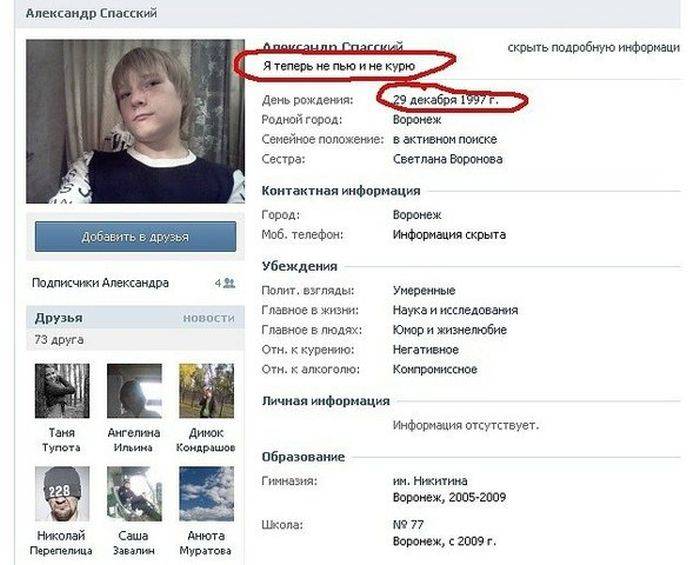 com (вконтакте) (состояние, доступ, даты, количество и т. д.) анонимно (без входа в систему) · GitHub
com (вконтакте) (состояние, доступ, даты, количество и т. д.) анонимно (без входа в систему) · GitHub
